系统还原步骤_本教您系统还原设置办法
系统软件是指控制和协调计算机及外部设备,支持应用软件开发和运行的系统,是无需用户干预的各种程序的集合,主要功能是调度,监控和维护计算机系统;负责管理计算机系统中各种独立的硬件,使得它们可以协调工作。系统软件使得计算机使用者和其他软件将计算机当作一个整体而不需要顾及到底层每个硬件是如何工作的。
一些比较小白的电脑用户在群里问小编系统还原步骤是怎么样的,这是个非常不错的功能,考虑到还有其他的小伙伴也不知道怎么操作,小编这里将系统还原详细步骤分享给大家。
电脑有时出现一些问题时需要还原系统,有些用户知道电脑有还原系统的功能但是不知道具体的还原步骤,小编现在给大家简单说说详细的系统还原步骤。
还原操作步骤:
1、以Windows7系统为例,打开控制面板,在里面找到备份和还原功能点击打开。
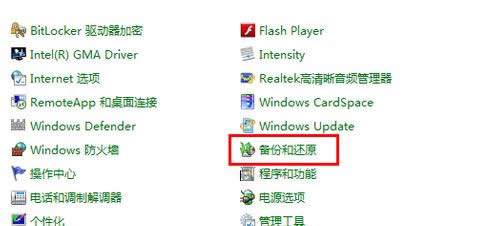
系统还原图解详情-1
2、在备份和还原界面点击“恢复系统设置或者计算机”如下图所示。
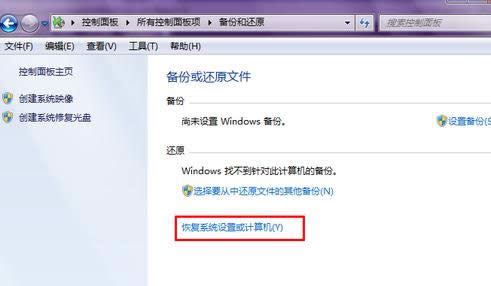
系统还原步骤图解详情-2
3、之后点击打开系统还原。
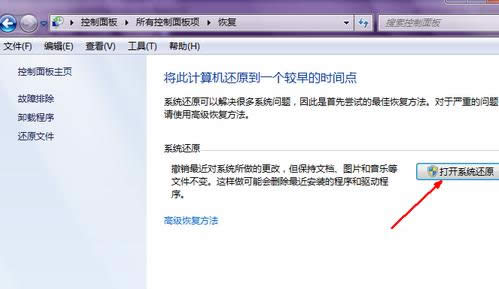
系统还原步骤图解详情-3
4、启动系统还原后可以选择还原点还原,点击一个时间点的备份还原即可进行还原。
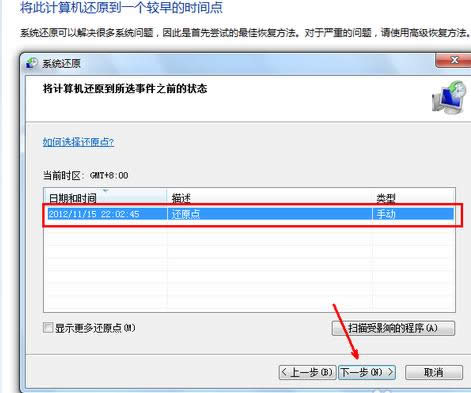
还原步骤图解详情-4
5、之后会出现一个确认操作界面,确认操作后点击完成开始系统的还原,系统的还原会重启,然后在开机的过程中进入相关的还原操作。
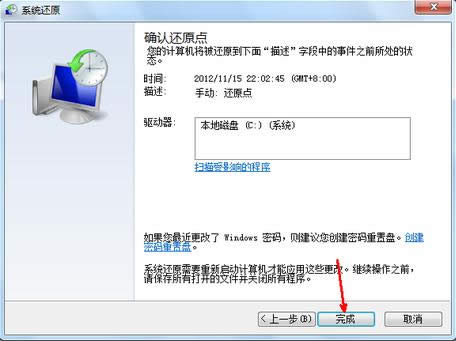
还原图解详情-5
以上既是系统还原的步骤,操作起来比较简单,这个还原方法需要之前有过备份也就是有还原点可以还原,如果没有的话那么就要用其他的方法进行还原了,这里我就不再介绍其他的具体方法了,有需要的话可以下载小白一键重装系统软件还原。
系统软件一般是在计算机系统购买时随机携带的,也可以根据需要另行安装。
……